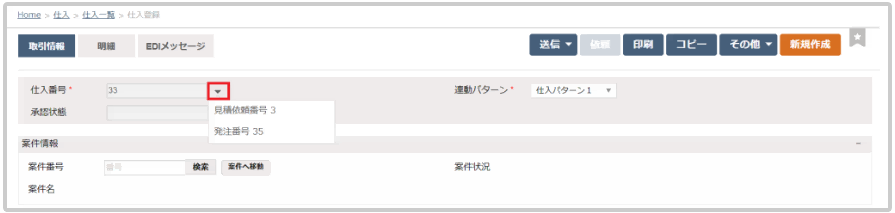機能をまたいで帳票のコピーがしたい
「売上登録」で過去の売上データを活用するような、同じ機能の中で帳票のコピーをするだけでなく、受注登録から「売上へコピー」といった機能をまたぎ、関連付けして帳票のコピーをすることができます。
販売管理でのコピーの流れ
販売管理で、機能をまたぎコピーをする場合は以下の選択肢があります。
見積登録
- ① 「販売」>「見積一覧」をクリックします。
- ② 元となる見積を探して開きます。
- ③ 「コピー」をクリックします。
- ④ 「見積へコピー(新規)」「見積へコピー(枝番)」「受注へコピー」「売上へコピー」の中から必要な項目を選択します。

- ⑤ 『確認 コピー処理を実行します。よろしいですか?』とメッセージが出ます。「はい」をクリックします。
※ここからは、「受注へコピー」「売上へコピー」をクリック後の流れのみを記載しています。 - ⑥ 「受注へコピー」をクリックした場合は「受注登録」画面へ、「売上へコピー」をクリックした場合は「売上登録」画面へ画面遷移します。
- ⑦ 修正がなければ「保存する」をクリックします。
受注登録
- ① 「販売」>「受注一覧」をクリックします。
- ② 元となる受注を探して開きます。
- ③ 「コピー」をクリックします。
- ④ 「受注へコピー」「納品へコピー」「売上へコピー」の中から必要な項目を選択します。

※ここからは、「売上へコピー」をクリックした後の流れのみを記載しています。
「納品へコピー」をクリックした時の流れは、【販売管理】納品指示(出荷指示)をしようをご参照ください。
- ⑤ 「売上へコピー」をクリックした場合は、『確認 コピー処理を実行します。よろしいですか? 宛先情報を元伝票からコピー 宛先情報を得意先マスタの設定値からコピー』とメッセージが表示されます。任意のコピー方法を選択し、「はい」をクリックします。
- ⑥ 「売上へコピー」をクリックした場合は「売上登録」画面へ、画面遷移します。
- ⑦ 修正がなければ「保存する」をクリックします。
納品指示一覧
- ① 「販売」>「納品指示一覧」をクリックします。
- ② 元となる納品を探して開きます。
- ③ 「コピー」をクリックします。
- ④ 「売上へコピー」をクリックします。

- ⑤ 「売上へコピー」をクリックした場合は、『確認 コピー処理を実行します。よろしいですか? 宛先情報を元伝票からコピー 宛先情報を得意先マスタの設定値からコピー』とメッセージが表示されます。任意のコピー方法を選択し、「はい」をクリックします。
- ⑥ 「売上へコピー」をクリックした場合は、「売上登録」画面へ画面遷移します。
- ⑦ 修正がなければ「保存する」をクリックします。
コピー方法は目的に応じて、選択をしてください。
宛先情報を元伝票からコピー
元伝票登録の際に、得意先マスタの設定値から変更していた場合、元伝票登録の設定をコピーします。
宛先情報を得意先マスタの設定値からコピー
元伝票登録の際に、得意先マスタの設定値から変更していても、得意先マスタの設定に戻してコピーします。
仕入管理でのコピーの流れ
仕入管理で、機能をまたぎコピーをする場合は以下の選択肢があります。
見積依頼
- ① 「仕入」>「見積依頼一覧」をクリックします。
- ② 元となる見積依頼を探して開きます。
- ③ 「コピー」をクリックします。
- ④ 「見積依頼へコピー(新規)」「見積依頼へコピー(枝番)」「発注へコピー」「仕入へコピー」の中から必要な項目を選択します。
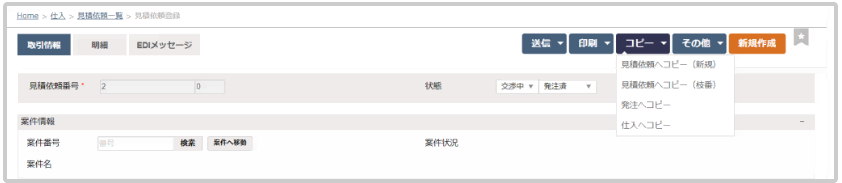
- ⑤ 『確認 コピー処理を実行します。よろしいですか?』とメッセージが出ます。
- ⑥ 「はい」をクリックします。
※ここからは、「発注へコピー」「仕入へコピー」をクリック後の流れのみを記載しています。
「発注へコピー」をクリックした場合は「発注登録」画面へ、「仕入へコピー」をクリックした場合は「仕入登録」画面へ画面遷移します。 - ⑦ 修正がなければ「保存する」をクリックします。
発注登録
- ① 「仕入」>「発注一覧」をクリックします。
- ② 元となる発注を探して開きます。
- ③ 「コピー」をクリックします。
- ④ 「発注へコピー」「仕入へコピー」の中から必要な項目を選択します。

- ⑤ 『確認 コピー処理を実行します。よろしいですか?』とメッセージが出ます。「はい」をクリックします。
※ここからは、「仕入へコピー」をクリック後の流れのみを記載しています。 - ⑥ 「仕入へコピー」をクリックした場合は「仕入登録」画面へ画面遷移します。
- ⑦ 修正がなければ「保存する」をクリックします。
コピー機能を利用した場合は、在庫一覧の数量も変更になります。
- 見積>受注へコピー
出庫予定数量が受注登録の数量分だけカウントされる - 納品>売上へコピー
出庫予定数量のカウントが売上登録の数量分だけマイナスされる
在庫数量が売上登録の数量分だけマイナスされる - 見積依頼>発注へコピー
入庫予定数量が発注登録の数量分だけカウントされる - 発注>仕入へコピー
入庫予定数量のカウントが仕入登録の数量分だけマイナスされる
在庫数量が仕入登録の数量分だけカウントされる
コピー元の番号を確認する
売上登録画面(仕入登録画面)から、コピー元の番号を確認することが出来ます。
売上登録画面
見積/受注/納品伝票からコピーされた売上伝票には「売上番号」の「▼」を選択すると、コピー元の見積/受注/納品伝票番号が表示されます。
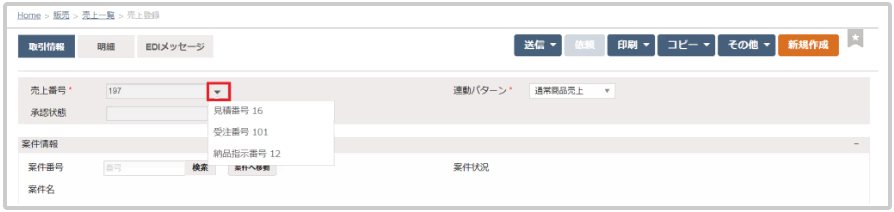
仕入登録画面
見積依頼/発注伝票からコピーされた仕入伝票には「仕入番号」の「▼」を選択すると、コピー元の見積依頼/発注伝票が表示されます。